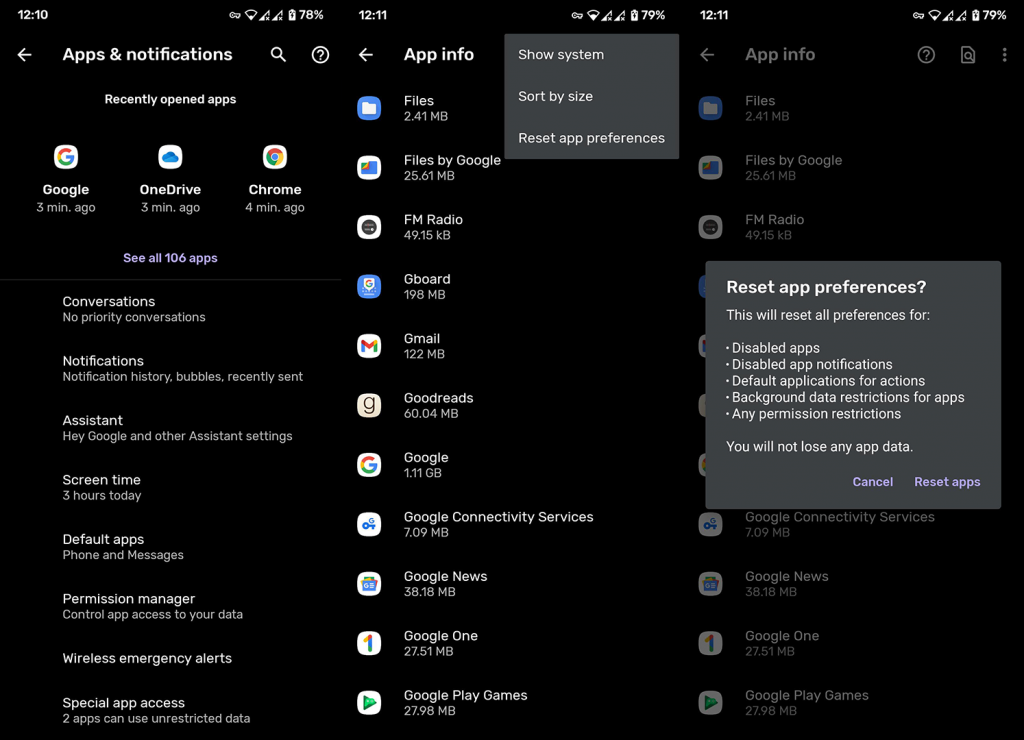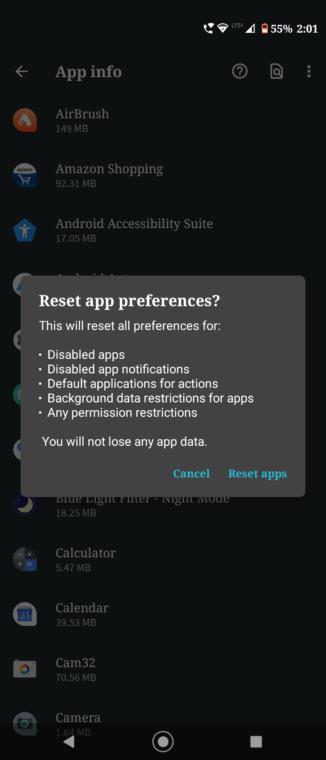iOS 14 esitteli vaihtoehdon vaihtaa oletussähköpostiohjelmaa ja -selainta . Android on tehnyt tämän vuosia, jolloin kaikki valmiiksi rakennetut järjestelmäsovellukset on voitu korvata valitsemillasi kolmannen osapuolen ratkaisuilla. Touché, Apple. Vitsit sivuun, voit säätää monia asioita ja samalla tehdä muutoksia kaikkien asennettujen sovellusten käyttöoikeuksiin, linkkeihin tai ilmoituksiin.
Mutta kuinka palauttaa ne oletusarvoihin menettämättä sovellustietoja? Vastaus on käyttää Androidin Palauta sovellusasetukset -vaihtoehtoa. Jos haluat tietää, mitä se tarkalleen tekee ja miten sitä käytetään, lue alla.
Mikä on Palauta sovellusasetukset -vaihtoehto?
Ensisijaisesti tämä vaihtoehto on kaikkien oletussovellusten palauttamiseksi. Joten jos esimerkiksi haluat palauttaa kaikki järjestelmäsovellukset oletusselaimeksi, puhelimeksi tai galleriaksi, tämä vaihtoehto sallii sen. Lisäksi se palauttaa sovellusten oletuslinkkien määritykset. Tämä on luultavasti tärkein ja vaivalloisin toimenpide, jos yrität tehdä sen käsin monille sovelluksille.
Mutta se menee paljon pidemmälle ottamalla kaikki käytöstä poistetut sovellukset uudelleen käyttöön ja palauttamalla sovellusten oletuslupaarvot. Ne, jotka heille myönnettiin asennuksen jälkeen. Tämä sisältää ilmoitusasetukset, koska toimenpide palauttaa oletusilmoitukset kaikille sovelluksille.
Lisäksi sovellusasetusten palauttaminen poistaa käytöstä kaikki asettamasi taustatiedon käytön rajoitukset. Tärkeä asia on muistaa, että Palauta sovellusasetukset -vaihtoehto ei poista sovellustietoja. Siitä ei tarvitse huolehtia.
Nyt saatat kysyä, milloin tätä toimenpidettä suositellaan? Se voi olla varsin kätevää, kun sinulla on ongelmia joko järjestelmän tai kolmannen osapuolen sovellusten kanssa. Lisäksi, jos haluat palauttaa oletussovellukset välittömästi, sovellusasetusten palauttaminen on oikea tapa.
Kuinka nollata sovellusasetukset Androidissa?
Toimenpide on melko yksinkertainen. Vaikka se vaihtelee hieman eri OEM-valmistajien eri laitteissa, sen löytämisen ei pitäisi olla ongelma. Löydät sen yleensä Kaikki sovellukset -luettelon kolmen pisteen valikosta. Kun napautat sitä, valintaikkuna ilmoittaa sinulle muutoksista, jotka tehdään, jos teet sen.
Näin voit nollata sovellusasetukset Androidissa:
- Avaa Asetukset .
- Napauta Sovellukset ja ilmoitukset (Sovellukset).
- Napauta Kaikki sovellukset (Sovellusten hallinta tai Hallinnoi sovelluksia).
- Napauta nyt kolmen pisteen valikkoa ja valitse Palauta sovellusasetukset .
- Vahvista valinta.
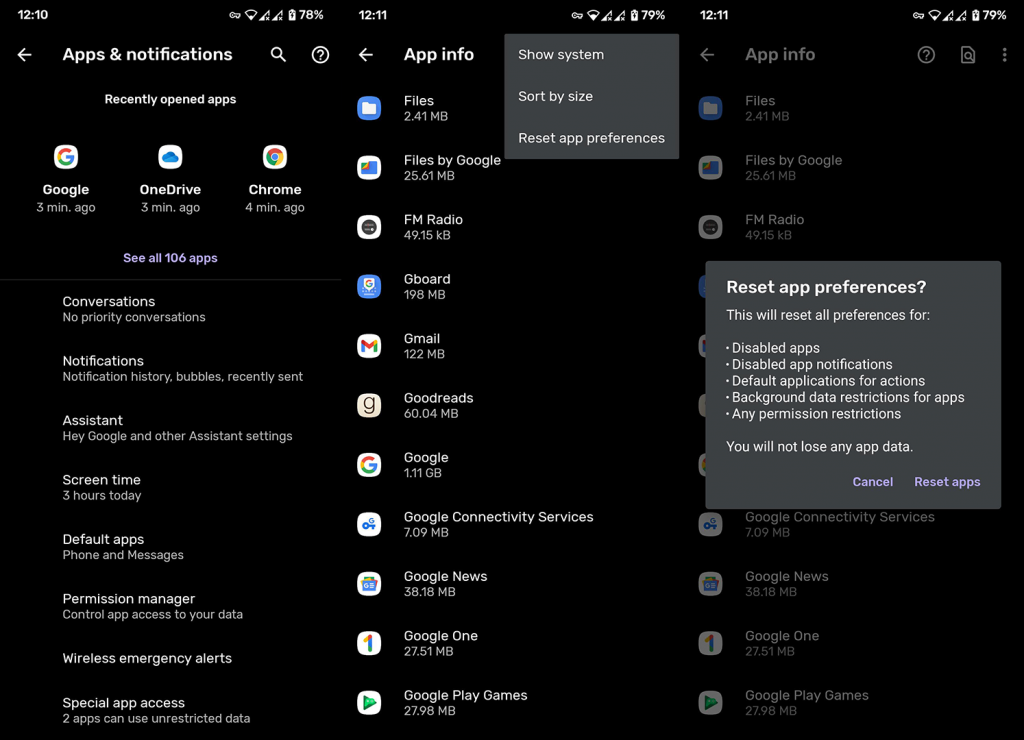
Voit käynnistää laitteesi uudelleen tämän toimenpiteen jälkeen ja tarkistaa, onko parannuksia tehty, jos käytit tätä menettelyä joidenkin sovellusongelmien korjaamiseen. Niin yksinkertaista.
Se siitä. Kiitos, että luit, seuraa meitä ja , ja muista jättää kommentti alle. Onko tämä ominaisuus mielestäsi hyödyllinen vai tekeekö yksittäisten lupien ja ilmoitusasetusten palauttaminen jälkeenpäin liian vaivalloista?
Mihin sovellusasetusten nollaaminen johtaa
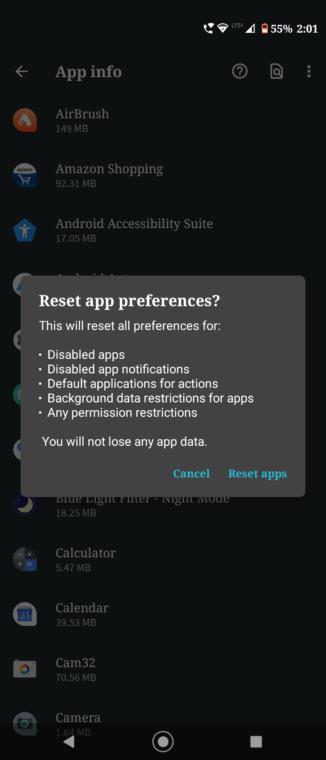
Jos jatkat ja valitset haluamasi ominaisuuden, se nollaa kaikki asetukset:
- Poistetut sovellukset.
- Sovellusilmoitukset pois käytöstä.
- Toimintojen oletussovellukset.
- Taustatiedot ja sovellusten rajoitukset.
- Kaikki luparajoitukset.
Joten ennen kuin jatkat Reset App Preference -toiminnon käyttöönottoa, on erittäin tärkeää tietää, mitä nämä viisi asiaa todella tarkoittavat. Katsotaanpa jokaista niistä yksityiskohtaisesti.
Milloin tätä ominaisuutta käytetään
Joten herää kysymys, milloin tätä ominaisuutta pitäisi käyttää, kun siihen on liitetty niin monia merkkijonoja. Aina kun sinusta tuntuu, että sovellus käyttäytyy odottamattomalla tavalla, muuttuu epävakaaksi tai kaatuu usein, tämä vaihtoehto saattaa olla hyödyllinen. Älä kuitenkaan suoraan valitse tätä vaihtoehtoa. Aloita käynnistämällä laite uudelleen ja yritä sitten tyhjentää välimuisti ja tiedot. Jos mikään ei toimi, valitse Palauta sovellusasetukset. Tätä pidetään aina toiseksi viimeisenä keinona, ja viimeinen on laitteen alustaminen.